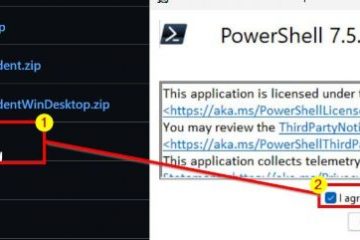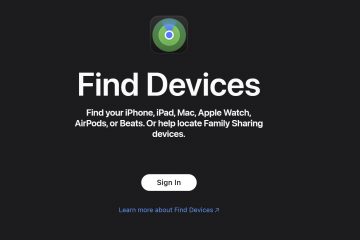Se non puoi installare Chrome o le app desktop perché il tuo PC supporta solo le app di Microsoft Store, sei in modalità S. Questo è previsto per motivi di velocità e sicurezza, ma blocca il software tradizionale. La soluzione rapida è disattivare la modalità S utilizzando Microsoft Store. Di seguito troverai il percorso sicuro passo dopo passo, le insidie comuni e cosa aspettarti in seguito.
Prima di iniziare
Cambiamento unidirezionale: La disattivazione della modalità S è permanente. Non potrai tornare alla modalità S in un secondo momento. Gratuito: il passaggio non prevede alcun costo. Account Internet + Microsoft richiesto: devi essere online e aver effettuato l’accesso a Microsoft Store. PC gestiti dall’organizzazione: i dispositivi aziendali o scolastici potrebbero bloccare il passaggio. Contatta il tuo amministratore se visualizzi errori relativi alle norme.
Windows 11: disattiva la modalità S
Apri Impostazioni > Sistema > Attivazione. Trova l’area Passa a Windows 11 Home/Pro e fai clic su Vai allo Store. Non fare clic su”Aggiorna la tua versione di Windows”. In Microsoft Store viene visualizzata la pagina intitolata Disattiva la modalità S. Seleziona Ottieni, quindi conferma. Attendi il messaggio”È tutto pronto”. Ora puoi installare app dall’esterno di Microsoft Store.
Windows 10: disattiva la modalità S
Apri Impostazioni > Aggiornamento e sicurezza > Attivazione. In Passa a Windows 10 Home/Pro, seleziona Vai allo Store. Nella pagina Disattiva la modalità S in Microsoft Store, seleziona Ottieni, quindi conferma. Dopo la conferma, puoi installare app da qualsiasi fonte attendibile.
Se non riesci a trovare la pagina dello Store o si verifica un errore
Accedi allo Store: Apri Microsoft Store > icona del profilo > accedi con un account Microsoft. Archivio aggiornamenti: Store > Libreria > Ricevi gli aggiornamenti, quindi riavvia. Reimposta la cache dello Store: premi Windows+R, digita wsreset.exe, premi Invio, quindi riprova. Ripara o ripristina Store: Impostazioni > App > App installate > Microsoft Store > Opzioni avanzate > Ripara. Se necessario, reimposta. Esegui Windows Update: installa gli aggiornamenti in sospeso, riavvia e riprova. Dispositivo gestito: se si tratta di un PC di lavoro/scuola, i criteri potrebbero impedire il passaggio.
Suggerimenti dopo il passaggio
Sicurezza: mantieni abilitata la Sicurezza di Windows ed evita programmi di installazione sconosciuti. Browser predefinito: dopo il passaggio, puoi installare Chrome, Firefox, Brave e così via e impostarne uno come predefinito. Prestazioni: la modalità S può risultare più scattante su hardware di fascia bassa. Se le prestazioni diminuiscono, riduci le app di avvio e considera alternative leggere.
Domande frequenti
La disattivazione della modalità S è reversibile? No. È un cambiamento a senso unico.
Perderò i miei file o le mie app? I tuoi file rimarranno. Le app dello Store rimangono. Avrai la possibilità di installare app desktop.
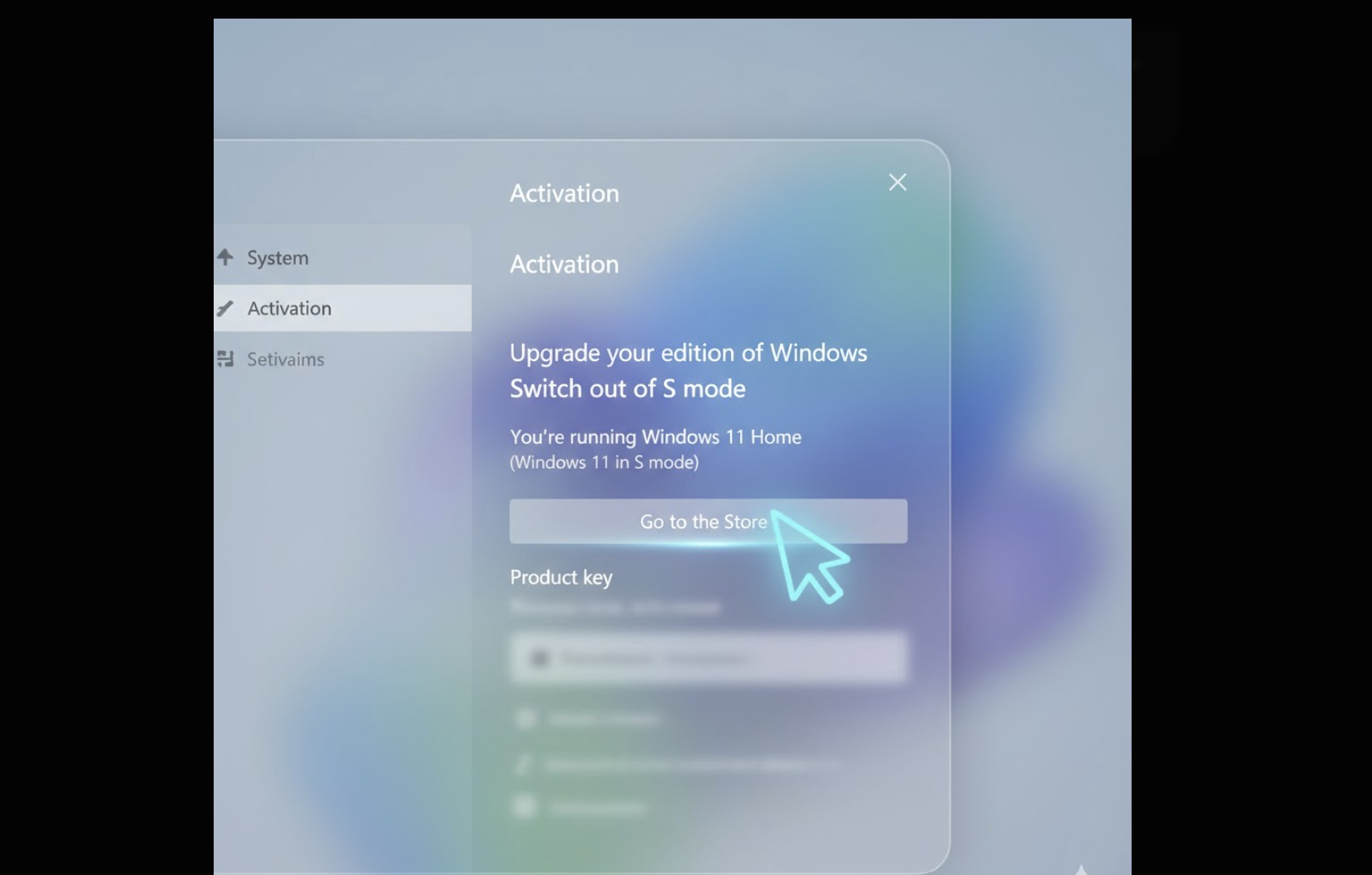
Questo cambia la mia edizione o licenza di Windows? No. Continuerai a utilizzare la stessa edizione (Home o Pro), solo che non sarai più limitato da Modalità S.
Quanto tempo occorre? Di solito meno di un minuto dopo aver premuto Entra nello Store.
Perché non riesco a visualizzare la pagina”Disattiva la modalità S”? Assicurati di aver utilizzato il collegamento Vai allo Store in Passa a Windows Home/Pro in Attivazione. Se manca, aggiorna Windows e lo Store, quindi prova i passaggi di risoluzione dei problemi riportati sopra.
Riepilogo
Impostazioni > Attivazione. Seleziona Vai allo Store nella sezione Cambia. In Microsoft Store, scegli Accedi Esci dalla modalità S. Conferma e il gioco è fatto.
Conclusione
Per disattivare la modalità S bastano pochi clic e si sblocca l’intero ecosistema di app Windows. Aspettatevi che venga completato in meno di 1 minuto dopo aver premuto Entra nello Store. Se la pagina dello Store non viene caricata o il tuo dispositivo è gestito, risolvi le soluzioni rapide riportate sopra o rivolgiti al tuo amministratore IT.